华硕笔记本重装win7系统教程
发布时间:2017-03-31 15:13:56作者:知识屋
华硕笔记本电脑相信大家都不会陌生,是世界非常出名的电脑品牌。随着我们对电脑不断操作和使用,电脑难免会出现卡顿、死机等故障。很多用户会选择给笔记本重装系统来解决问题,下面来看看华硕笔记本重装win7系统教程。
1、首先将u盘制作成u盘启动盘,接着前往相关网站下载win7系统存到u盘启动盘,重启电脑等待出现开机画面按下启动快捷键,选择u盘启动进入到主菜单,选取“【02】U深度WIN8 PE标准版(新机器)”选项,按下回车键确认,如下图所示:
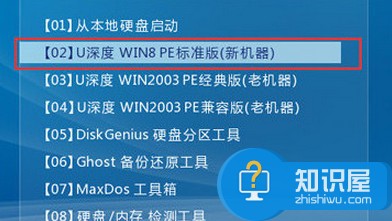
2、在pe装机工具中,选择ghost win7镜像安装在c盘中,点击确定,如下图所示:

3、此时在弹出的提示窗口直接点击“确定”按钮,如下图所示:

4、随后安装工具开始工作,我们需要耐心等待几分钟, 如下图所示:

5、接着重启电脑,进行程序安装过程,直到安装结束后便可以设置系统常规参数。

好了,关于华硕笔记本重装win7系统教程就分享到这,更多u盘装系统文章欢迎进入查询,希望可以帮助到大家。
(免责声明:文章内容如涉及作品内容、版权和其它问题,请及时与我们联系,我们将在第一时间删除内容,文章内容仅供参考)
相关知识
软件推荐
更多 >-
2
win7桌面的库文件夹怎么删除掉?
-
3
win7局域网无法ping通本机的解决方法
-
4
如何对Win7系统的默认字体清晰度进行调节?
-
5
下载的字体怎么安装到电脑上,电脑字体安装方法[此教程适用于多种
-
6
Win7比XP系统好用 用好WIN7必须记住的70个技巧
-
7
Windows安装更新过程中能不能停止安装更新?
-
8
图解Windows XP文件夹无权限拒绝访问
-
9
比较常见的BIOS设置方法实现U盘成功装系统
-
10
怎么看系统是不是正版? 查看Win7是不是正版方法


















































